| 일 | 월 | 화 | 수 | 목 | 금 | 토 |
|---|---|---|---|---|---|---|
| 1 | 2 | 3 | 4 | 5 | ||
| 6 | 7 | 8 | 9 | 10 | 11 | 12 |
| 13 | 14 | 15 | 16 | 17 | 18 | 19 |
| 20 | 21 | 22 | 23 | 24 | 25 | 26 |
| 27 | 28 | 29 | 30 |
- 514챌린지인증
- 514챌린지
- 아침 독서
- 514 챌린지
- 교사성장학교
- 교사를말할때내가하고싶은이야기
- 글쓰는교사
- 2023교단일기
- 2번방
- 온라인교단일기챌린지
- 구글 프레젠테이션
- 기록의힘
- 굿짹
- 퍼즐 대탈출
- 함께일기는힘이세다
- 학부모 상담
- 교사의성장이야기
- 학생 기초 자료
- 학생 상담
- 구글 도구
- 모닝짹짹
- 아침 운동
- 미라클 모닝
- 사진 퍼즐 만들기
- 짹짹이 월드
- 교단일기출판프로젝트
- 모닝짹짹이
- 역사1
- 교단일기
- 교사, 수업에서 나를 만나다
- Today
- Total
GTMC 찰리쌤과 함께하는 교실 수업
[구글 설문] 구글 설문지 오류 해결 방법 본문

학생들에게 구글 설문지를 제공했는데, 또는 구글 클래스룸에서 퀴즈를 제공했는데 학생들로부터 설문을 작성할 수 없다거나, 아래 사진과 같이 권한이 필요하다는 이야기를 들으셨나요?
최근 구글 설문지 관련해서 오류가 생겼다고 합니다. 이 오류를 해결하는 방법을 구글 교육팀 팀장님으로부터 듣게 되어 소개합니다.
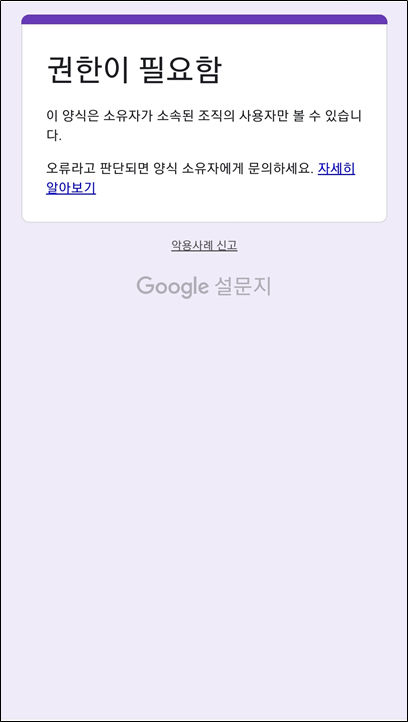
오늘 며칠 전 소개했던 퍼즐 대탈출(hischarlie.tistory.com/33)을 1교시 수업 시간에 진행하게 되었고, 퍼즐 진행 후 학생들의 학습 결과를 구글 클래스룸에서 퀴즈로 확인하려고 계획하였습니다. 퍼즐을 끝낸 학생들이 구글 설문을 통해 퀴즈를 진행하던 중 몇몇 학생들로부터 클래스룸에서 퀴즈를 누르면 권한이 필요하다는 내용이 뜬다는 이야기를 듣게 되었고 학생들의 문제를 해결하지 못해 약 절반 정도만 퀴즈에 응답할 수 있었습니다.
평소 접하지 못한 문제여서 고민하던 중 마침 구글 관련 오픈 채팅방에 사진과 같이 삼성 인터넷 브라우저를 사용하는 휴대폰이나 태블릿에서 구글 설문지 입력이 안되는 문제 해결 방법을 안내하는 내용으로 구글 교육팀 송은정 팀장님의 글이 올라왔습니다.
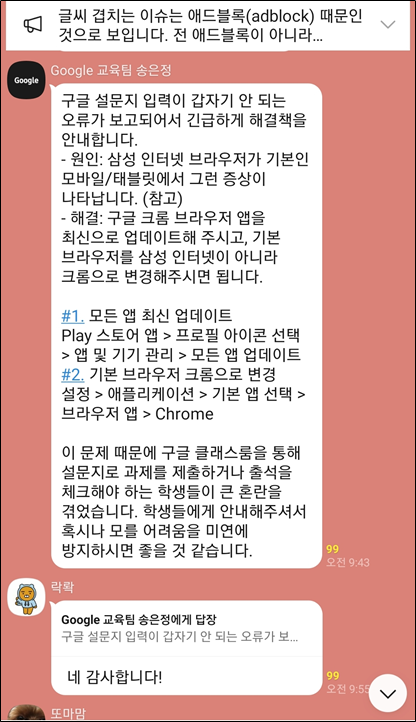
처음에는 대수롭게 생각하지 않고 지나쳤는데, 2교시 수업에서도 같은 문제가 발생하자 이 내용을 복사하여 문제가 발생한 학생들에게 전달해주었습니다. 하지만 글로 설명되어 있는 것을 학생들이 잘 따라하지 못하였고, 절반에 가까운 학생이 퀴즈에 참여하지 못하는 문제는 4교시까지 계속되었습니다.

모든 수업을 마치고 퇴근 후 테스트용 학생 계정을 가지고 제 휴대폰으로 퀴즈에 접속해보았으나 문제는 지속되었고, 학생들에게 글로만 안내했던 것을 단계별 사진으로 안내해야겠다고 생각했습니다.
1. 휴대폰 설정으로 이동 후 애플리케이션을 선택해주세요.
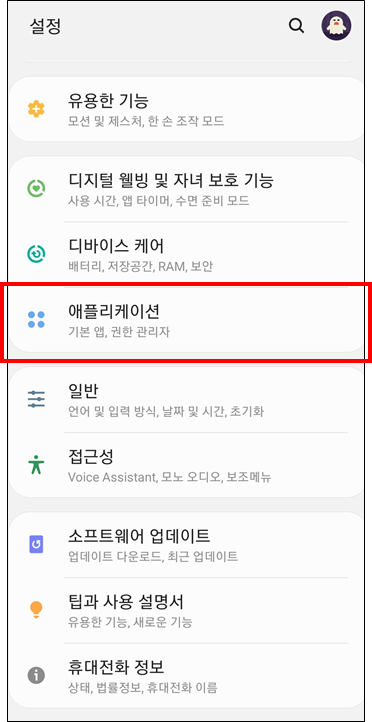
2. 애플리케이션 선택 후 오른쪽 상단에 메뉴(⁝)를 선택해주세요.
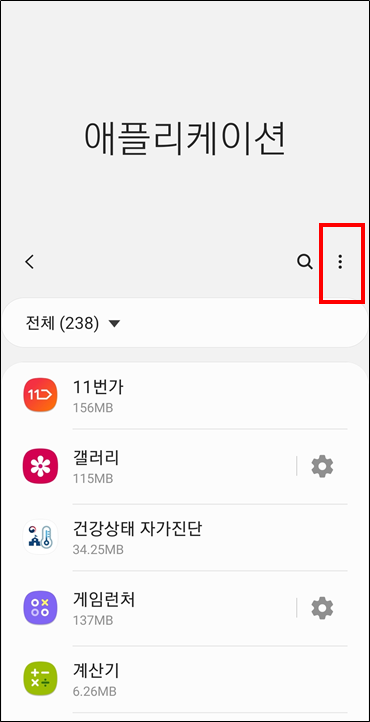
3. 메뉴 선택 후 기본 앱을 선택해주세요.

4. 기본 앱 이동 후 브라우저 앱을 선택해주세요.
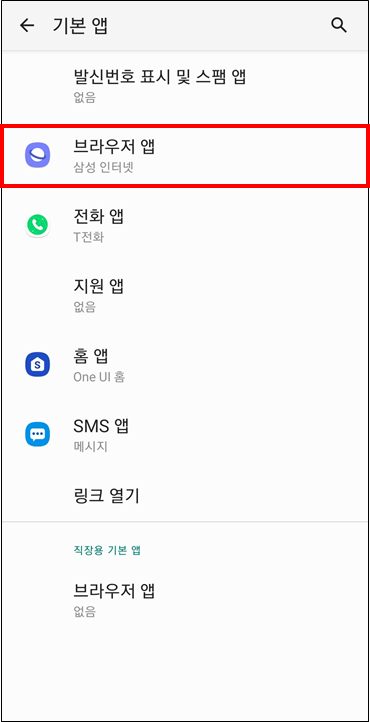
5. 삼성 인터넷으로 되어 있는 기본 브라우저 앱을 크롬(Chrome)로 변경해주세요.

6. 이제 다시 구글 클래스룸으로 이동 후 설문지 또는 퀴즈를 선택하면 됩니다.
7. 마지막으로 동영상으로 같이 살펴보겠습니다.

'에듀테크 > Google for Education' 카테고리의 다른 글
| [구글 프레젠테이션] 퍼즐 대탈출! 제공하기(구글을 사용하지 않는 경우) (0) | 2021.04.17 |
|---|---|
| [구글 프레젠테이션] 퍼즐 대탈출! 제공하기(feat. 구글 클래스룸) (0) | 2021.04.17 |
| [구글 프레젠테이션] 퍼즐 대탈출!(사진 퍼즐 만들기) (0) | 2021.04.15 |
| [구글 프레젠테이션] 사진 퍼즐 만들고 제공하기(feat. 포토스케이프) (0) | 2021.04.14 |
| [구글 캘린더] 공유 받은 캘린더 확인 및 바로가기 설정 (0) | 2021.03.30 |




